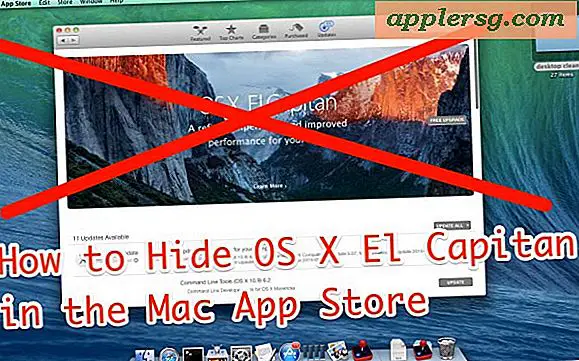Så här använder du vidarekoppling på iPhone

Du kan enkelt vidarebefordra samtal från din iPhone till något annat telefonnummer. Det här är ett bra trick att använda i massor av situationer, oavsett om du vill skicka samtal till en kontorslinje eller fast telefon, är du i ett område med dålig mottagning för och vill omdirigera samtal till en telefon med bättre service, tar en semester till någonstans utan celltjänst alls och vill lämna din telefon hemma, eller om du reser och vill skicka dina samtal till en dum telefon. Du kan även vidarebefordra ditt nummer till ett Skype- eller Google Voice-nummer om du hellre accepterar inkommande samtal på en VOIP-leverantör, oavsett om det finns en annan iOS-enhet eller en dator. Du behöver inte kontakta en mobilleverantör eller betala extra avgifter för att använda tjänsten, det är gratis och allt är gjort direkt på din iPhone, här är vad du ska göra.
Aktiverar vidarekoppling
Detta vidarebefordrar alla inkommande samtal till det nummer du anger, det varar tills funktionen har stängts av.
- Öppna inställningar och välj "Telefon"
- Tryck på "Vidarekoppling" och vänd på ON
- I textfältet anger du det telefonnummer som du vill vidarebefordra alla inkommande samtal till
- Tryck tillbaka och gå ur Inställningar för att ändringarna ska träda i kraft

Så snart ett nummer har angetts startar samtalen vidarebefordran. Exemplet som visas är vidarebefordran av samtal till ett nummer som inte existerar:

Du kommer alltid att veta att iPhone vidarebefordrar samtal på grund av den lilla telefonikonen i titellinjen med en pil som pekar ut det:

Genom att ange ditt eget röstbrevlåddsnummer kan du också vidarebefordra alla inkommande samtal till röstmeddelanden direkt utan att behöva stänga av telefonen eller manuellt skicka ett inkommande samtal till röstmeddelanden varje gång. Det är också ett praktiskt sätt att låtsas att ditt iPhone nummer inte längre är i tjänst, genom att vidarebefordra det till ett telefonnummer som inte är aktivt.
Från ett uppringande perspektiv är ingenting annorlunda, men din iPhone kommer inte längre ringa och i stället kommer det bara att skicka samtalen till det nummer du angav. Du kan fortfarande ringa samtal som vanligt med vidarebefordran, men återkommande samtal kommer inte tillbaka till ditt telefonnummer, trots att numret kvarstår på uppringnings-id.
Stänga av vidarekoppling
Att släcka vidarekoppling är ännu enklare än att sätta på den:
- Gå tillbaka till Inställningar och välj "Telefon" igen
- Tryck på "Vidarekoppling" och vrid växeln till OFF
Telefonikonet ska försvinna från titelfältet, och iPhone kommer att acceptera inkommande telefonsamtal och ringa igen som vanligt.
Konfigurera vidarekoppling på en Verizon iPhone
De flesta Verizon iPhone-enheter har inte alternativet "Vidarekoppling", som är direkt inbyggt i iOS-inställningar, vilket innebär att metoden som beskrivs ovan måste ändras något. Istället måste Verizon-användare göra följande:
Aktivera vidarekoppling med Verizon : Ring * 72 följt av telefonnumret för vidarebefordran till. Till exempel: * 72 1-408-555-5555
Inaktivera vidarekoppling med Verizon : Ring * 73 när som helst för att inaktivera vidarekoppling och ta emot samtal på telefonen som vanligt.
Den positiva sidan till Verizon-skillnaden är att tricket är universellt för alla enheter och inte exklusivt för iPhone, vilket betyder att du kan vidarebefordra alla Verizon-nummer med * 72-metoden.



![Redsn0w 0.9.10b3 Jailbreak Released with Bug Fixes [Ladda ner Länkar]](http://applersg.com/img/ipad/891/redsn0w-0-9-10b3-jailbreak-released-with-bug-fixes.jpeg)